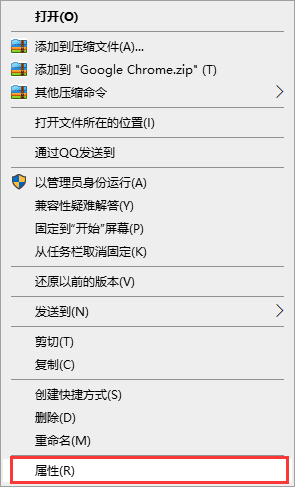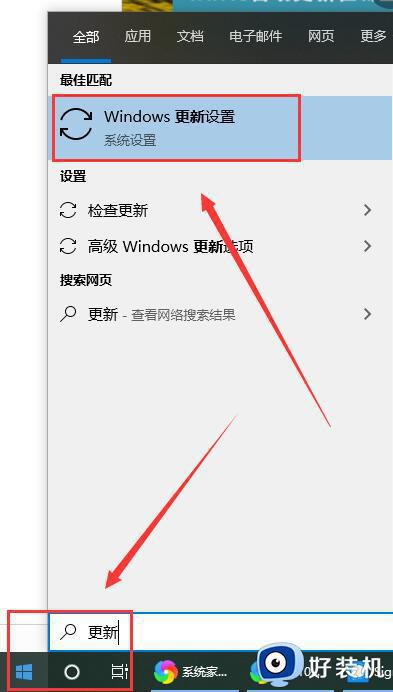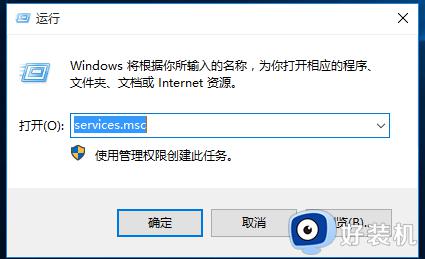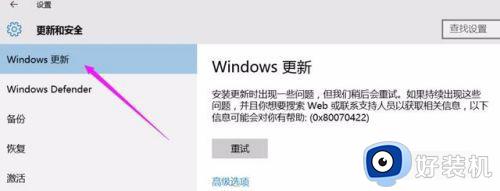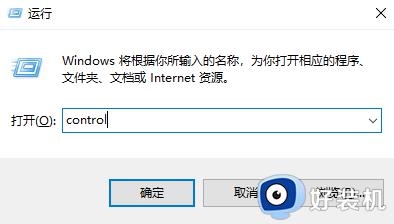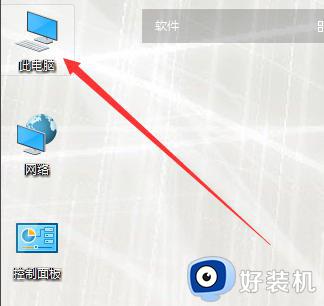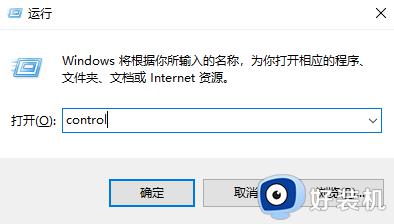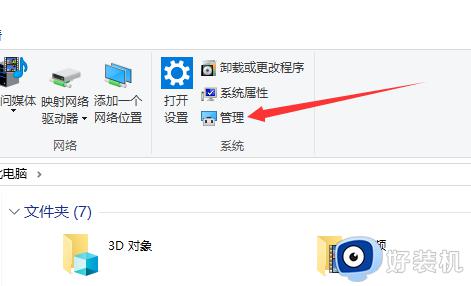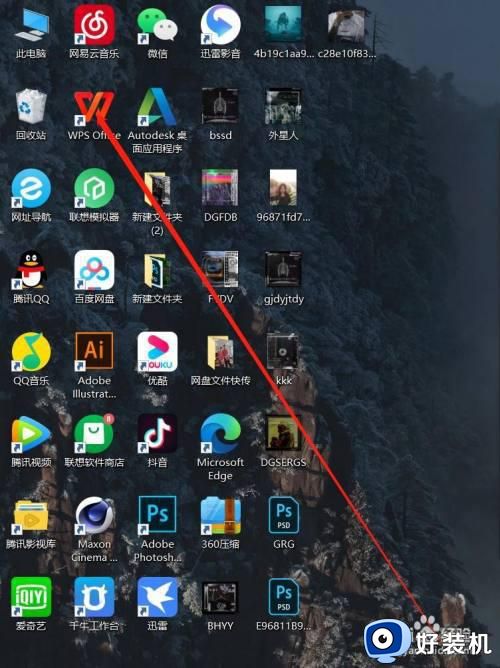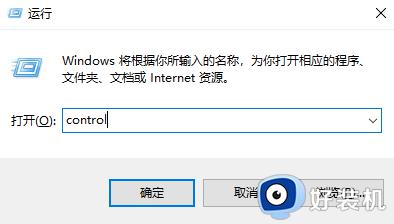win10打开更新的方法 win10怎么更新系统
时间:2023-10-20 09:06:24作者:zheng
我们在使用win10电脑的时候可能会遇到一些功能无法正常使用的情况,这时我们可以尝试更新win10系统版本来尝试解决,有些用户就想要更新自己的win10电脑,但是却不知道win10怎么更新系统,今天小编就教大家win10打开更新的方法,操作很简单,跟着小编一起来操作吧。
推荐下载:win10纯净版
方法如下:
一、首先,打开要更新的电脑,进入win10系统,在桌面左下角点击“开始”按钮。
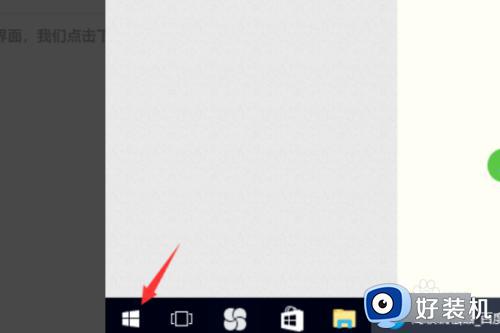
二、然后,在“开始”菜单中点击“设置”点击打开。
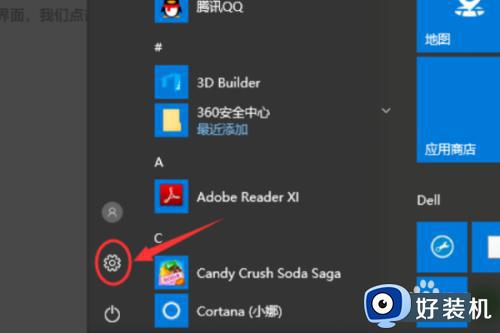
三、然后,在电脑设置中选择“更新与安全”,点击打开。
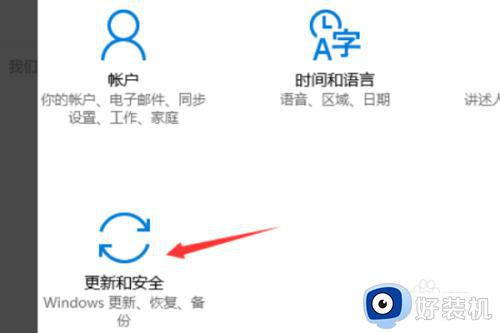
四、然后,在“更新与安全”点击“Windows更新”,点击打开。
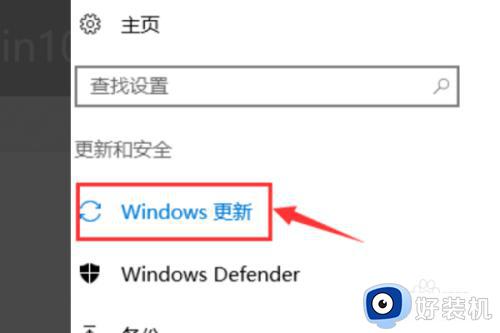
五、最后、即可看到win10系统的更新按钮了,问题解决。
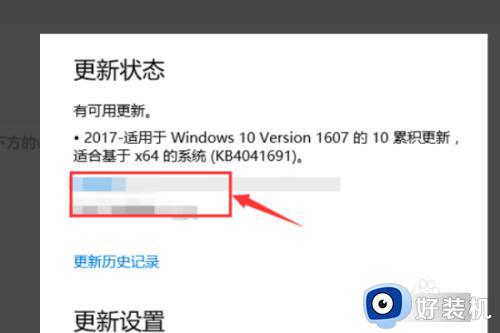
以上就是关于win10打开更新的方法的全部内容,还有不懂得用户就可以根据小编的方法来操作吧,希望能够帮助到大家。